Meitu Xiuxiu が 7 つの AI イメージング ツール、パーソナライズされた作成のための新しいオプションをリリース
6月23日のニュースによると、Meitu Xiuxiuは最近「AI」と呼ばれるイベントを開催しました。 「時代の画像生産性向上ツール」画像フェスティバルでは、7 つの新しい AI 製品が発表されました。これらの製品は、一般ユーザーとビジネス ユーザーの両方をカバーしています。
一般ユーザー向けに、Meitu Xiuxiu は 3 つの目を引くツールをリリースしました。 1つ目は、テキスト生成グラフィックスと画像生成グラフィックスモードを組み合わせたAIビジュアル作成ツールWHEEで、ユーザーは個人的な写真をアップロードして独自のモデルを生成し、自分のスタイルに合った作品を作成できます。

2つ目は動画クリエイター向けAI音声動画ツール「Start Shooting」コンテキスト処理、コピーライティング作成、ワードプロンプトなどの機能を備え、動画の種類に応じてインテリジェントに編集できるほか、AIによるリアルタイムの美化機能を備え、動画作成の効率を向上させます。 Meitu Xiuxiuは、より豊富な機能と欠陥除去、ワンクリックキーイング、AI美色補正などの機能を備えたデスクトップAIビデオ編集ツール「WinkStudio」をリリースしました。同時に、いくつかのフィルター効果も提供します。実写ビデオをアニメーションスタイルのビデオに変換するなど、ユーザーはワンクリックで一連のエフェクトビデオを生成できます。
編集者の理解によると、Meitu Xiuxiu はビジネス ユーザーに焦点を当てた 4 つの製品もリリースしています。その中には、ポスターデザイン、広告デザイン、ブランドデザインなど、ビジネスユーザーの高品質なデザインニーズに応える総合的なデザインサービスを提供するMeitu Design Studio 2.0が含まれます。リアルな仮想キャラクターの作成を支援する注目の AI デジタル キャラクター生成ツール 人工知能技術を使用して、ユーザーは自分のニーズや興味に基づいて要件を満たすデジタル キャラクターを生成し、さまざまなデジタル コンテンツの制作に適用できます
さらに、Meitu Xiuxiu は、音声認識、インテリジェントなレコメンデーション、感情表現など、さまざまなインテリジェントな補助機能を提供する AI アシスタント RoboNeo も発売しました。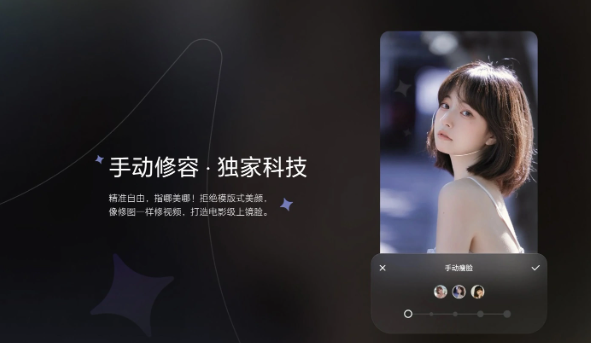 最後に、Qixiang Intelligent が開発した Meitu の大きなビジュアル モデルである MiracleVision も、ビジネス ユーザーにとって重要なツールです。強力なビジュアル分析と処理を備えています。
最後に、Qixiang Intelligent が開発した Meitu の大きなビジュアル モデルである MiracleVision も、ビジネス ユーザーにとって重要なツールです。強力なビジュアル分析と処理を備えています。
Meitu Xiuxiu がリリースした 7 つの新製品は、人工知能分野における同社の継続的な探求と革新を反映しており、ユーザーに次の機能を提供します。より多様な画像生産性向上ツール ユーザーは自分のニーズに応じて製品をカスタマイズできます クリエイティブ目標に応じて適切なツールを選択して、クリエイティブ効率を向上させ、ユニークな作品を作成します。
以上がMeitu Xiuxiu が 7 つの AI イメージング ツール、パーソナライズされた作成のための新しいオプションをリリースの詳細内容です。詳細については、PHP 中国語 Web サイトの他の関連記事を参照してください。

ホットAIツール

Undresser.AI Undress
リアルなヌード写真を作成する AI 搭載アプリ

AI Clothes Remover
写真から衣服を削除するオンライン AI ツール。

Undress AI Tool
脱衣画像を無料で

Clothoff.io
AI衣類リムーバー

AI Hentai Generator
AIヘンタイを無料で生成します。

人気の記事

ホットツール

メモ帳++7.3.1
使いやすく無料のコードエディター

SublimeText3 中国語版
中国語版、とても使いやすい

ゼンドスタジオ 13.0.1
強力な PHP 統合開発環境

ドリームウィーバー CS6
ビジュアル Web 開発ツール

SublimeText3 Mac版
神レベルのコード編集ソフト(SublimeText3)

ホットトピック
 7532
7532
 15
15
 1379
1379
 52
52
 82
82
 11
11
 21
21
 82
82
 MeituXiuXiu で 1 つの写真を別の写真の上に置く方法
Apr 08, 2024 pm 04:20 PM
MeituXiuXiu で 1 つの写真を別の写真の上に置く方法
Apr 08, 2024 pm 04:20 PM
[ステッカー] 1.まず Meitu XiuXiu ソフトウェアを開き、「画像美化」機能をクリックして、ステッカーを追加したい画像を選択します。 2. 次に、ウィンドウの下部にある「ステッカー」機能を見つけてクリックし、「カスタマイズ」オプションをクリックして、追加するステッカー画像を選択します。 3. 最後に、ステッカーのサイズと位置を調整し、「チェックマーク」アイコンをクリックしてステッカー付きの画像を生成します。 [パズル] 1. Meitu XiuXiuの「パズル」機能を選択し、パズルする写真をインポートして、「無料」パズルモードに入ります。 2. このとき、他の画像をインポートし、画像の位置やサイズを自由に調整し、「完了」をクリックします。
 Meitu Xiuxiu で GIF 写真を作成するにはどうすればよいですか? Meitu Xiu Xiu アニメーション制作チュートリアル!
Mar 16, 2024 pm 07:34 PM
Meitu Xiuxiu で GIF 写真を作成するにはどうすればよいですか? Meitu Xiu Xiu アニメーション制作チュートリアル!
Mar 16, 2024 pm 07:34 PM
1. Meitu Xiu Xiu で GIF 写真を作成するには? Meitu Xiu Xiu アニメーション制作チュートリアル! 1. MeituXiuXiu アプリのホームページで、[ビデオ クリップ] をクリックします。 2. 写真またはビデオを選択した後、[編集を開始] オプションを選択します。 3. 編集ページに移動したら、縦に 3 つの点をクリックします。 4. 次に、GIF アニメーション機能を選択します。 5. 変換が成功したら、アニメーションを保存するだけです。
 MeituXiuXiu はどのように画像サイズを圧縮しますか? Meituxiuxiu写真サイズ変更チュートリアル!
Mar 15, 2024 pm 10:34 PM
MeituXiuXiu はどのように画像サイズを圧縮しますか? Meituxiuxiu写真サイズ変更チュートリアル!
Mar 15, 2024 pm 10:34 PM
1. MeituXiuXiu はどのように画像サイズを圧縮しますか? Meituxiuxiu写真サイズ変更チュートリアル! 1. Meitu Xiu Xiu アプリに入り、[画像の美化] をクリックします。 2. 最近のプロジェクトのインターフェイスに移動し、圧縮する必要がある画像を選択します。 3. 画像インターフェイスに入り、下の編集オプションをクリックします。 4. 編集インターフェイスに移動し、画像形式を選択します。 5. 選択が成功したら、画像の中央にあるサイズをクリックして入力します。 6. サイズ変更インターフェイスに入り、画像のサイズを調整し、調整が完了したら [保存] をクリックします。 7. 画像インターフェイスに戻り、右下隅にあるチェック アイコンを見つけてクリックします。 8. 最後に、圧縮画像インターフェイスで [保存] をクリックすると、画像が圧縮されます。
 Meitu Xiuxiu で写真を切り取って別の写真に入れるにはどうすればよいですか? Meitu Xiu Xiu による、切り取った写真を別の写真の上に配置するチュートリアル!
Mar 15, 2024 pm 11:00 PM
Meitu Xiuxiu で写真を切り取って別の写真に入れるにはどうすればよいですか? Meitu Xiu Xiu による、切り取った写真を別の写真の上に配置するチュートリアル!
Mar 15, 2024 pm 11:00 PM
1.美しい写真Xiu Xiuを切り取って別の写真に入れるにはどうすればよいですか? Meitu Xiu Xiu による、切り取った写真を別の写真の上に配置するチュートリアル! 1. MeituXiuXiu アプリを開き、画像美化機能をクリックします。 2. フォトアルバムを開き、切り抜きたい写真を選択します。 3. 下部のナビゲーション バーにあるカットアウト ボタンをクリックします。 4. 切り取る領域を選択します。 5. 画像を切り出した後、背景を置換アイコンをクリックします。 6. 最後に、 をクリックして別の写真をインポートすると、切り取った写真を別の写真の上に配置できます。
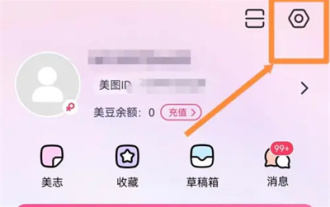 Meitu Xiuxiu で広告をオフにする方法
Feb 29, 2024 pm 07:31 PM
Meitu Xiuxiu で広告をオフにする方法
Feb 29, 2024 pm 07:31 PM
Meitu Xiuxiu は写真を美しくするためにみんながよく使うソフトウェアです。画面を開いて広告を揺らす機能があります。友達の中にはそれをオフにしたい人もいます。その方法は次のとおりです。携帯電話で「Meitu Xiu Xiu」アプリケーションを開き、ソフトウェアに入り、右下隅の「Me」をクリックして個人センターページに入り、右上隅の「六角形」アイコンをクリックして「設定」機能。 2. 設定ページに「全般」があるので、クリックして選択します。 3. 次に、一般ページで「個人設定オプション」を見つけ、クリックして入力します。 4. 最後に、入力したページの「画面揺れの表示を許可する」広告の後ろに切り替えボタンが表示されますので、そのスライダーをクリックして灰色にし、機能をオフにします。
 Meitu Xiuxiuに透かしを追加するにはどうすればよいですか?美しい写真にウォーターマークを追加する方法を共有してください。
Mar 16, 2024 pm 09:55 PM
Meitu Xiuxiuに透かしを追加するにはどうすればよいですか?美しい写真にウォーターマークを追加する方法を共有してください。
Mar 16, 2024 pm 09:55 PM
MeituXiuXiu に透かしを追加する方法を知りたいですか? Meitu Xiuxiuは、写真を切り取って別の写真に重ねたり、写真サイズをkb単位で変更したり、透かしを削除したり、証明写真の背景色を変更したり、時間を追加したりする機能を備えた、非常に使いやすい写真編集ソフトです。 、日付と場所のウォーターマークを全画面に表示し、ユーザーが写真の作成を迅速に完了できるようにします。ユーザーの中には、自分で作成した写真を他の人に盗まれたくない、自分の透かしを入れたいが、その方法がわからない、という人もいます。編集者が美しい写真にウォーターマークを追加する方法を紹介します。気に入ったら、ぜひダウンロードしてください! 1. 美しい写真にウォーターマークを追加するにはどうすればよいですか?美しい写真にウォーターマークを追加する方法を共有してください。 1. このサイトからダウンロードした Meitu Xiu Xiu の 2023 バージョンを開きます。 Meitu Xiu Xiu 2023 バージョン カテゴリ: 撮影と美化 ダウンロード Meitu Xiu Xiu 2023 バージョンは、機能が豊富な画像美化および編集ソフトウェアです
 Meitu Xiuxiu で写真のテキストを変更するにはどうすればよいですか? Meitu Xiuxiu で写真とテキストを置き換える方法のチュートリアル!
Mar 15, 2024 pm 05:04 PM
Meitu Xiuxiu で写真のテキストを変更するにはどうすればよいですか? Meitu Xiuxiu で写真とテキストを置き換える方法のチュートリアル!
Mar 15, 2024 pm 05:04 PM
1. Meitu Xiu Xiu のテキストを変更するにはどうすればよいですか? Meitu Xiuxiu で写真とテキストを置き換える方法のチュートリアル! 1. MeituXiuXiu アプリに入り、[画像の美化] をクリックします。 2. テキストを入れたい画像を選択し、操作ページに入り、スライドしてペン消去機能を見つけてクリックします。 3. 消しゴムペンで消したい文字を塗りつぶし、設定後、リボンのチェックマークアイコンをクリックして保存します。 4. 次に、テキスト機能をクリックしてテキストを入力し、サイズ、位置、スタイルなどを調整します。 5. 最後に、「保存」をクリックして画像の変更を完了します。
 MeituXiuXiuの自動更新をキャンセルする方法
Apr 08, 2024 pm 04:09 PM
MeituXiuXiuの自動更新をキャンセルする方法
Apr 08, 2024 pm 04:09 PM
1. Meitu Xiu Xiu ソフトウェアを開き、[My] ページに入り、VIP オプションをクリックして、VIP ページで [自動更新管理] を選択します。 2. 自動更新管理ページで、右側の[閉じる]オプションをクリックして自動更新をオフにする操作を完了します。




